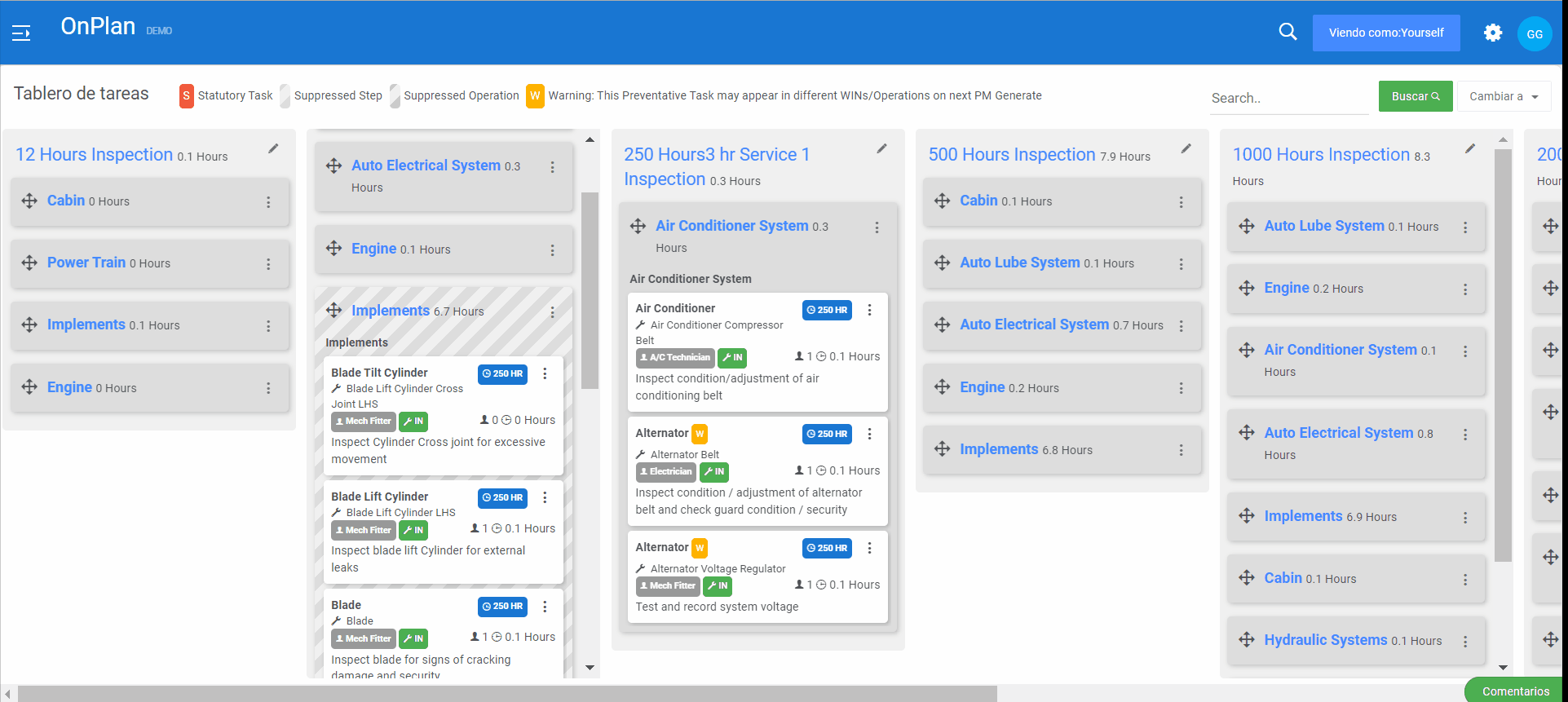Tablero de tareas de estrategia proporciona una forma visual de representar la estrategia de AMFE al reordenar una lista o para facilitar una sesión de revisión con las PYME para validar la estrategia y mejorar el flujo de trabajo de los documentos. Las características incluyen:
- la capacidad de arrastrar y soltar fácilmente para reordenar las tareas o el grupo de tareas.
- Una vez que se ha ordenado un grupo de tareas, el orden de tareas se puede aplicar a las otras frecuencias para toda la tarea o solo para el grupo de tareas.
NOTA: La agrupación de documentos y la generación de tareas de PM deben generarse antes de usar el tablero de tareas de estrategia
En la pantalla Editor de estrategias, haga clic en  > Panel de tareas para mostrar el Tablero de tareas de estrategia. A continuación, se muestra cómo navegar hasta el tablero y reordenar las operaciones mediante la función de arrastrar y soltar.
> Panel de tareas para mostrar el Tablero de tareas de estrategia. A continuación, se muestra cómo navegar hasta el tablero y reordenar las operaciones mediante la función de arrastrar y soltar.

Reordenación de tareas de AMFE (pasos del trabajo)
Haga clic en el título de la operación para mostrar la lista de tareas que se representan como pasos de trabajo. Arrastre y suelte las operaciones a la posición requerida.

Reordenar todas las operaciones desde otra frecuencia
Haga clic ![]() en el título de la tarea para mostrar la ventana emergente Actualizar tarea: Seleccione la operación de la otra frecuencia para reordenar para que sea la misma.
en el título de la tarea para mostrar la ventana emergente Actualizar tarea: Seleccione la operación de la otra frecuencia para reordenar para que sea la misma.

Operacion represion
Haga clic ![]() en el título de la operación y, a continuación, seleccione la operación a suprimir de la operación. Seleccione la casilla de verificación para suprimir la operación en la tarea o seleccione un activo para suprimir la operación en la que se realiza la tarea.
en el título de la operación y, a continuación, seleccione la operación a suprimir de la operación. Seleccione la casilla de verificación para suprimir la operación en la tarea o seleccione un activo para suprimir la operación en la que se realiza la tarea.
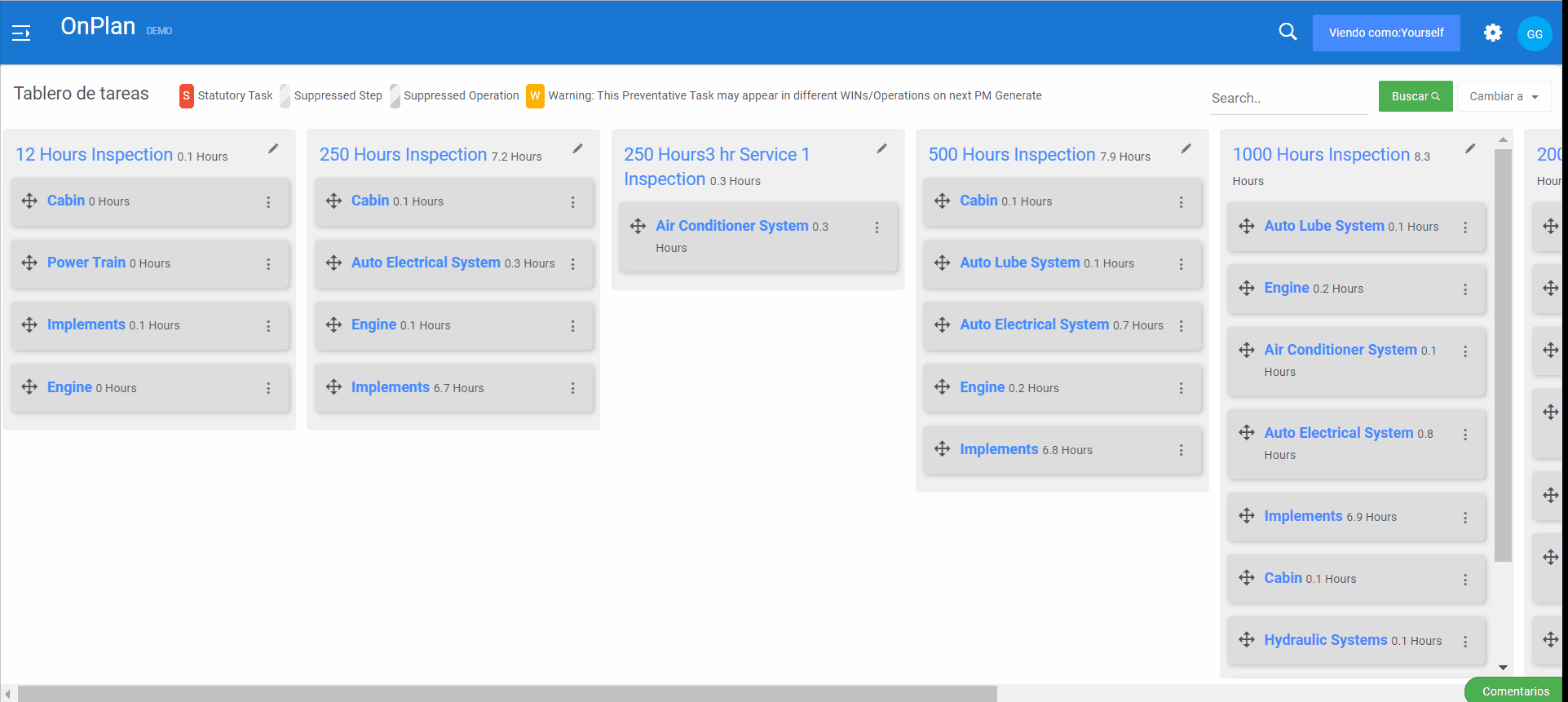
Supresión de pasos
Haga clic ![]() en el título Paso del trabajo y luego seleccione Supresión de pasos. Seleccione la casilla de verificación para suprimir el paso de trabajo en la tarea o seleccione un activo para suprimir la tarea de paso de trabajo.
en el título Paso del trabajo y luego seleccione Supresión de pasos. Seleccione la casilla de verificación para suprimir el paso de trabajo en la tarea o seleccione un activo para suprimir la tarea de paso de trabajo.